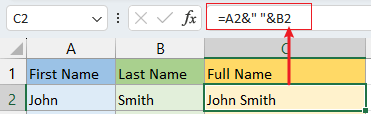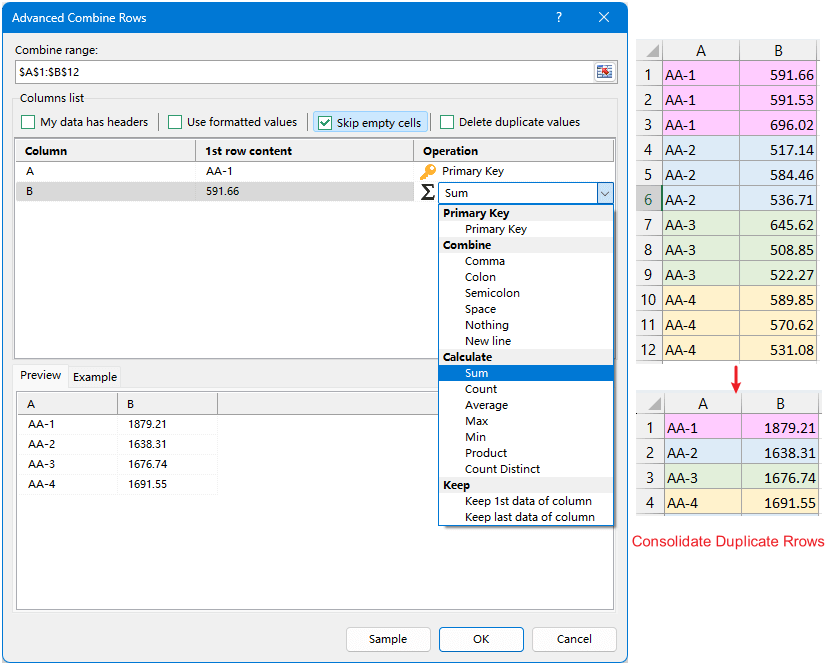¿Qué Significa el Símbolo & en la Fórmula de Excel? (Ejemplos)
En el ámbito de Excel, varios símbolos y operadores desempeñan roles clave en la creación de fórmulas y la manipulación de datos. Entre ellos, el símbolo ampersand (&) destaca por su capacidad para concatenar o unir varias cadenas de texto. Comprender su función es fundamental para dominar las potentes capacidades de manejo de datos de Excel.
La Esencia del & en Excel
En su núcleo, el operador & en Excel es una herramienta de concatenación. Se utiliza para unir dos o más cadenas de texto en una sola cadena continua. Este operador se vuelve invaluable cuando necesitas fusionar datos de diferentes celdas o combinar texto y números para una representación de datos más clara. Ya sea para tareas simples como fusionar nombres o para operaciones complejas que involucran estructuras de datos dinámicas, comprender y utilizar el operador & es una habilidad que puede mejorar enormemente tu competencia con Excel. Es un símbolo pequeño con grandes posibilidades, transformando la forma en que interactúas con los datos.
Usos Básicos del “&” en Excel
El signo ampersand (&) se utiliza principalmente para fusionar dos o más celdas en una sola entidad. Esto se aplica comúnmente a acciones como unir el nombre de una persona con su apellido, generar direcciones de correo electrónico a partir de nombres, combinar texto y valores numéricos, y concatenar varias celdas para formar un contenido unificado.
Combinar Nombres (Concatenar Dos Celdas)
Escenario: Tienes una lista de nombres y apellidos en columnas separadas (columna A y columna B) y deseas combinarlos.
Fórmula: Selecciona una celda en blanco (C2) e introduce una de las siguientes fórmulas para combinar los nombres y apellidos. Luego presiona la tecla Enter para obtener la primera combinación.
Combinar nombre y apellido sin ningún separador
=A2&B2 Combinar nombre y apellido con un espacio
=A2&" "&B2 | Combinar sin separador | Combinar con espacio como separador |
 | 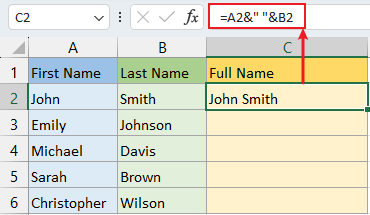 |
Luego arrastra el controlador de relleno automático hacia abajo para obtener todos los nombres completos.
| Combinar sin separador | Combinar con espacio como separador |
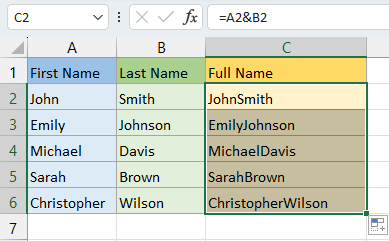 |  |

Descubre la Magia de Excel con Kutools AI
- Ejecución Inteligente: Realiza operaciones en celdas, analiza datos y crea gráficos, todo impulsado por comandos simples.
- Fórmulas Personalizadas: Genera fórmulas adaptadas para optimizar tus flujos de trabajo.
- Codificación VBA: Escribe e implementa código VBA sin esfuerzo.
- Interpretación de Fórmulas: Comprende fórmulas complejas con facilidad.
- Traducción de Texto: Supera las barreras del idioma dentro de tus hojas de cálculo.
Crear Direcciones de Correo Electrónico (Concatenar Un Texto Fijo con Referencia de Celda)
Escenario: A partir de una lista de nombres de empleados (A2:A6), necesitas generar direcciones de correo electrónico.
Fórmula: Selecciona una celda en blanco (B2) e introduce la siguiente fórmula para combinar los nombres y el dominio de correo electrónico de la empresa. Luego presiona la tecla Enter para obtener la primera combinación.
=A2&"@company.com"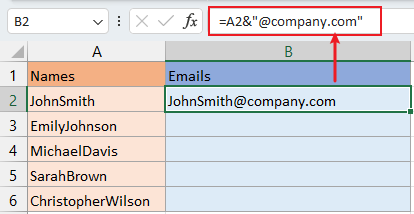
Luego arrastra el controlador de relleno automático hacia abajo para obtener todas las direcciones de correo electrónico.

En Excel, cuando deseas concatenar (combinar) texto con referencias de celda u otro texto, normalmente encierras el texto estático (texto que no cambia) entre comillas dobles. Esto le indica a Excel que el texto entre las comillas dobles debe tratarse como una cadena literal y no como una fórmula o una referencia a otra celda.
Entonces, en esta fórmula, se está indicando que tome el valor en la celda A2 y agregue (concatene) el texto "@company.com", creando una dirección de correo electrónico completa. Las comillas dobles aseguran que "@company.com" se trate como texto plano en lugar de interpretarse como parte de la fórmula.
Concatenar Múltiples Celdas (Fusionar Tres o Más Celdas)
Escenario: Crear una lista separada por comas a partir de múltiples celdas. (Combinar las celdas de cada fila desde la columna A hasta la columna C.)
Fórmula: Selecciona una celda en blanco (D2) e introduce la siguiente fórmula para combinar las celdas A2, B2 y C2 con comas. Luego presiona la tecla Enter para obtener la primera combinación.
=A2&", "&B2&", "&C2
Luego arrastra el controlador de relleno automático hacia abajo para obtener todas las combinaciones.

En la fórmula anterior, añadimos un espacio detrás de una coma; si no necesitas el espacio, simplemente cambia ", " por ",".
Combina filas, columnas y celdas en Excel sin perder ningún dato utilizando la función de combinación perfecta de Kutools. Simplifica hoy mismo la gestión de tus datos. ¡Descarga ahora para una prueba gratuita de 30 días y experimenta una consolidación de datos sin esfuerzo!
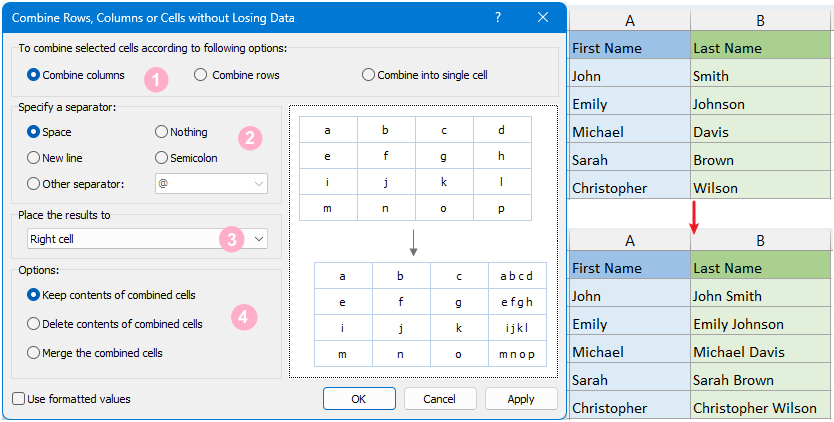
Usos Avanzados del "&" en Excel
El ampersand (&) en Excel, aunque simple en su función básica de concatenación de texto, puede ser una herramienta poderosa en escenarios más complejos y dinámicos. Aquí hay un análisis más profundo de sus aplicaciones avanzadas, particularmente en funciones dinámicas y formato condicional.
Fusionar Texto con Fórmula
Escenario: A partir de una tabla de datos, deseas obtener el total de cada columna y agregar un texto descriptivo antes de cada total.
Fórmula: Selecciona una celda en blanco (A7) e introduce la siguiente fórmula para totalizar A2:A6 y agregar un texto descriptivo antes del total. Luego presiona la tecla Enter para obtener la primera combinación.
="Total sales: "&SUM(A2:A6)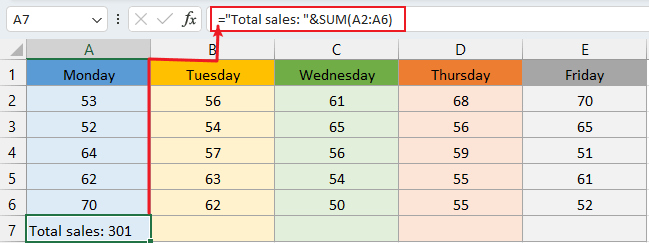
Luego arrastra el controlador de relleno automático hacia la derecha para obtener los totales de cada columna.

Fórmulas Dinámicas (con Función SI)
Escenario: Supongamos que estás preparando un informe y necesitas incluir un mensaje dinámico que cambia según los valores de los datos. Por ejemplo, tienes una columna de objetivos de ventas (B) y una columna de ventas reales (C), y deseas crear un mensaje de estado en la columna D (mostrar "objetivo alcanzado" si la venta es igual o mayor al objetivo, mostrar "objetivo no alcanzado" si la venta es menor que el objetivo).
Fórmula: Selecciona una celda en blanco (D2) e introduce la siguiente fórmula. Luego presiona la tecla Enter para obtener la primera combinación.
=IF(C2 >= B2, "Target Achieved: "&C2, "Target Missed: "&C2)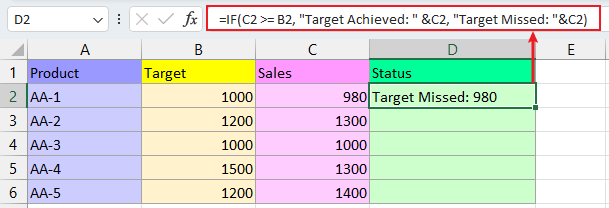
Luego arrastra el controlador de relleno automático hacia abajo para obtener el estado de cada fila.

- SI(C2 >= B2: Esta parte verifica si el valor en la celda C2 es mayor o igual al valor en la celda B2.
- "Objetivo Alcanzado: " & C2: Si la condición (C2 >= B2) es VERDADERA, combina el texto "Objetivo Alcanzado: " con el valor en la celda C2. Entonces, si se alcanza el objetivo, mostrará "Objetivo Alcanzado: " seguido del valor en C2.
- "Objetivo No Alcanzado: " & C2: Si la condición (C2 >= B2) es FALSA, lo que significa que no se alcanzó el objetivo, mostrará "Objetivo No Alcanzado: " seguido del valor en C2.
Formato Condicional con Concatenación de Texto
Escenario: Resaltar celdas con un mensaje de estado específico que incluya datos de la propia celda. Por ejemplo, una lista de nombres de proyectos y sus estados en dos columnas (columna A y B). Deseas usar formato condicional para resaltar proyectos con estado retrasado.
Aplicar Formato Condicional: Selecciona dos rangos de columnas (A2:B6), haz clic en Inicio > Formato Condicional > Nueva Regla.
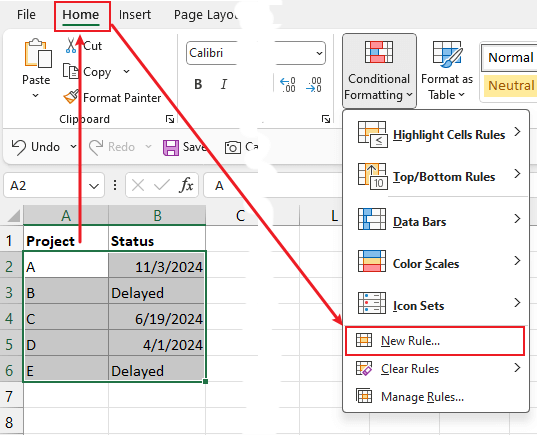
Fórmula: Elige Usar una fórmula para determinar qué celdas formatear, luego copia la siguiente fórmula en el cuadro de texto Formatear valores donde esta fórmula sea verdadera.
=ISNUMBER(SEARCH("Delayed", A2 & B2))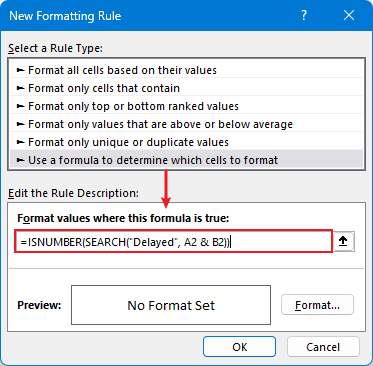
Formatear celdas: Haz clic en el botón Formato para abrir el cuadro de diálogo Formato de Celdas, elige un color para resaltar la fila que contiene “Retrasado” en la pestaña Relleno. Haz clic en Aceptar > Aceptar para cerrar los cuadros de diálogo.
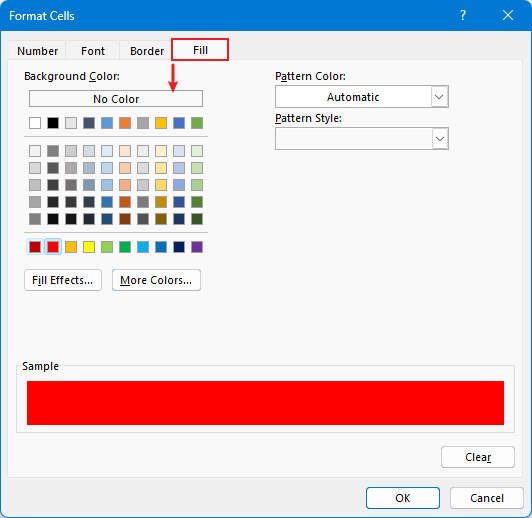
Resultado:

- BUSCAR("Retrasado", A2 & B2): La función BUSCAR busca el texto "Retrasado" dentro del contenido combinado de las celdas A2 y B2. Devuelve la posición (como un número) donde se encuentra "Retrasado" si existe, o un error si no.
- ESNUMERO(): La función ESNUMERO verifica si el resultado de la función BUSCAR es un número (es decir, si se encontró "Retrasado"). Si es un número, ESNUMERO devuelve VERDADERO; de lo contrario, devuelve FALSO.
Crear Cadenas Complejas
Escenario: Construir descripciones detalladas o mensajes en un informe financiero. Por ejemplo, la columna A contiene productos y la columna B a D contienen las ventas relacionadas para el trimestre 1. Ahora deseas crear una cadena de texto descriptiva para cada venta total en el trimestre 1 como "las ventas totales de AA-1 para este trimestre son $1,879.21".
Fórmula: Selecciona una celda en blanco (E2) e introduce la siguiente fórmula. Luego presiona la tecla Enter para obtener la primera combinación.
="The total sales of " & A2 & " for this quarter is: $" & TEXT(SUM(B2:D2), "#,##0.00")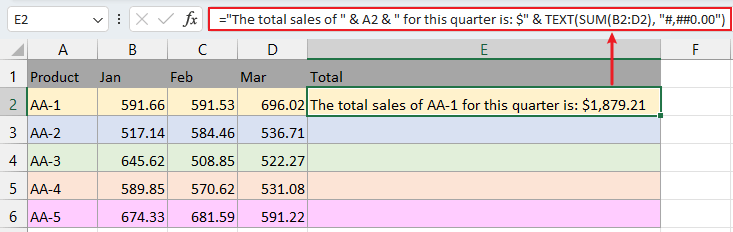
Luego arrastra el controlador de relleno automático hacia abajo para obtener todas las combinaciones.
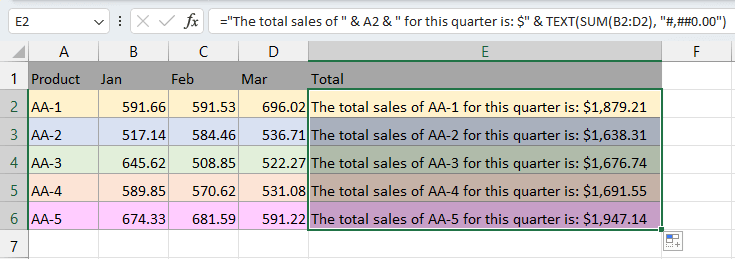
- "Las ventas totales de ": Esta parte de la fórmula es una cadena de texto que proporciona un comienzo descriptivo a la frase.
- A2: Esto hace referencia al valor en la celda A2, que probablemente sea un producto o nombre de categoría.
- " para este trimestre son: $": Esta es otra cadena de texto que agrega contexto a la frase, indicando que estamos hablando de ventas para un trimestre específico y especificando la moneda en dólares.
- SUMA(B2:D2): Esto calcula la suma de los valores en las celdas B2 a D2, que presumiblemente representan las cifras de ventas para el producto o categoría especificado para el trimestre.
- TEXTO(SUMA(B2:D2), "#,##0.00"): Esta parte da formato a la suma calculada como un valor monetario con dos decimales e incluye comas como separadores de miles, haciéndolo parecer una cantidad monetaria.
Combina filas en Excel sin esfuerzo con la función Combinar Filas Avanzadas de Kutools, optimizando tus tareas de consolidación de datos. ¡Experimenta su potencia de primera mano con una prueba gratuita de 30 días y descubre cómo transforma la gestión de tus hojas de cálculo!
La versatilidad del operador & se extiende mucho más allá de la simple fusión de texto. Su capacidad para integrarse dentro de fórmulas dinámicas, mejorar el formato condicional y construir cadenas complejas e informativas, lo convierte en una herramienta indispensable en la manipulación y presentación avanzada de datos en Excel. Estos ejemplos ilustran solo algunas de las formas en que & puede usarse para aportar más sofisticación y adaptabilidad a tus tareas en Excel.
Para más estrategias revolucionarias de Excel que pueden elevar tu gestión de datos, explora más aquí.
Las Mejores Herramientas de Productividad para Office
Kutools para Excel - Te Ayuda a Sobresalir de la Multitud
Kutools para Excel cuenta con más de 300 funciones, asegurando que lo que necesitas esté a solo un clic de distancia...
Office Tab - Habilita la Lectura y Edición con Pestañas en Microsoft Office (incluye Excel)
- ¡Un segundo para cambiar entre docenas de documentos abiertos!
- Reduce cientos de clics del ratón para ti cada día, di adiós al síndrome del túnel carpiano.
- Aumenta tu productividad en un 50% al ver y editar múltiples documentos.
- Trae pestañas eficientes a Office (incluye Excel), igual que Chrome, Edge y Firefox.
Tabla de Contenido
- La Esencia del & en Excel
- Usos Básicos y Prácticos del “&” en Excel
- Combinar Nombres
- Crear Direcciones de Correo Electrónico
- Concatenar Múltiples Celdas
- Usos Avanzados del "&" en Excel
- Fusionar Texto con Fórmula
- Fórmulas Dinámicas (con Función SI)
- Formato Condicional con Concatenación de Texto
- Crear Cadenas Complejas
- Artículos Relacionados
- Mejores Herramientas de Productividad para Oficina
- Comentarios